Copilot은 Build 26080을 사용하여 Windows 11에서 일반 앱과 유사한 디자인을 얻고 있습니다.
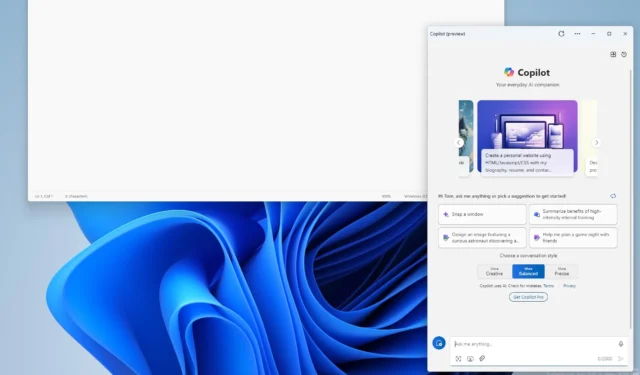
Microsoft가 마침내 화면 주위로 이동할 수 있는 적응형 UI를 실험하기 시작함에 따라 Copilot은 마침내 PC의 일반 앱처럼 작동합니다. 이 변경 사항은 Windows 11 Build 26080과 함께 제공되며 향후 누적 업데이트를 통해 모든 사람이 사용할 수 있게 될 것입니다.
현재 Windows 11 작업 표시줄에서 Copilot 버튼을 클릭하면 바탕 화면 오른쪽에 패널로 열립니다. 도킹을 해제할 수 있지만 여전히 오른쪽에 “도킹”되어 있으므로 왼쪽으로 늘리거나 크기를 조정할 수만 있습니다. 즉, 원하든 원하지 않든 데스크톱 오른쪽에서 Copilot을 사용해야 하는 것입니다.
Build 26080 이상에서는 Microsoft는 Copilot을 오른쪽에서 완전히 도킹 해제하여 일반 앱으로 사용할 수 있도록 하고 있습니다. 이는 Copilot에 대해 가장 많이 요청된 기능 중 하나였으며 마침내 미리 보기 빌드에 포함되었습니다. 이 기능이 언제 모든 사용자에게 공개될지는 확실하지 않지만 몇 달 또는 그보다 더 빨리 출시될 수 있습니다.
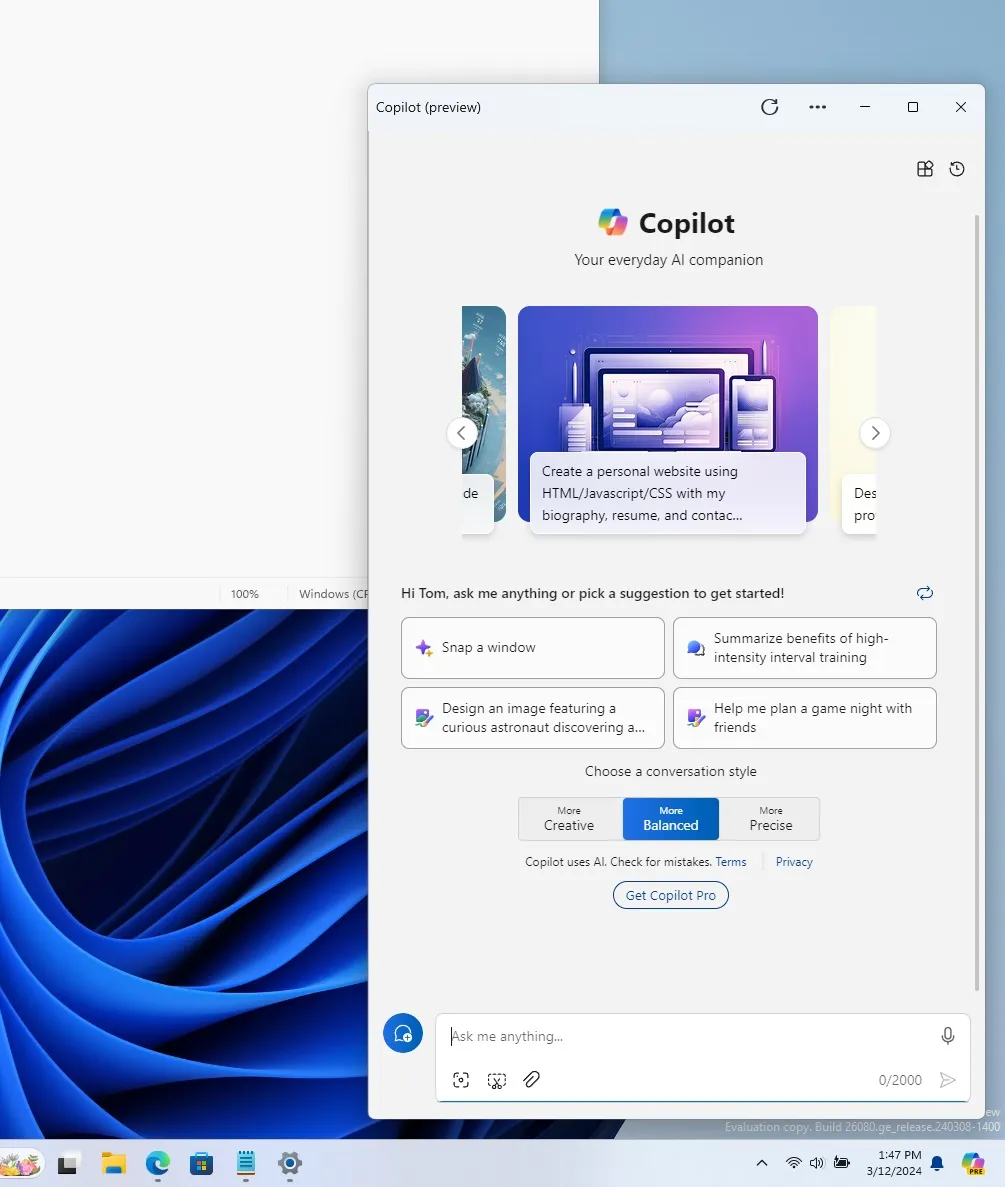
위 스크린샷에 표시된 것처럼 Copilot은 크기를 조정하고 화면 어디든 이동할 수 있습니다.
또한 Microsoft는 Copilot을 껐다가 다시 켜면 작업 표시줄에 표시되지 않는 문제를 해결했습니다 . 마찬가지로 Copilot에는 마우스 오버 시 열기, Power Automate를 사용하여 파일 전송 등의 기능이 포함되어 있습니다.
Copilot은 Build 26080의 유일한 업데이트가 아닙니다. 업데이트와 함께 다른 개선 사항도 출시됩니다.
Build 26080의 기타 개선 사항
Build 26080은 빠른 설정에 라이브 캡션 기능을 추가합니다.
야간 조명 및 기타 토글과 마찬가지로 이제 이전 버전의 Windows에서는 Action Center라고도 알려진 빠른 설정을 통해 라이브 캡션을 직접 켤 수 있습니다.

모르는 사람들을 위해 라이브 캡션은 Windows 11의 주요 기능 중 하나입니다. 이를 통해 누구나 비디오, 팟캐스트 및 기타 미디어에 대한 캡션을 생성할 수 있습니다.
Windows 최신에서 캡처한 위 스크린샷에 표시된 것처럼 Microsoft는 일반적으로 접근성 설정에서 찾을 수 있는 기능에 모든 사람이 더 쉽게 액세스할 수 있도록 만들고 있습니다.
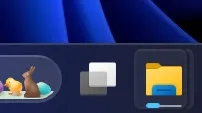
파일을 전송할 때 여러분 중 일부가 눈치챌 수 있는 또 다른 주목할만한 변화가 있습니다. 위 스크린샷에 표시된 것처럼 진행률 표시줄은 전송 프로세스를 더욱 명확하게 반영하는 새로운 디자인을 갖습니다.
Microsoft는 아이콘만 업데이트했지만 새로운 얇은 선을 사용하면 파일 탐색기를 열지 않고도 진행 상황을 더 쉽게 이해할 수 있습니다.


답글 남기기